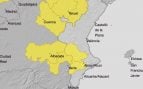Cómo crear una red WiFi en un iPhone


Muchas veces necesitamos que nuestro iPhone sirva de dispositivo que proporcione WiFi a otros. Para ello, el teléfono tomará datos móviles de tu operador y los pone a disposición de quien lo desee y tenga la contraseña. Te cuento cómo hacerlo, es muy sencillo.
Crear una WiFi en iPhone
Primero de todo, cerciórate de que no estas conectado a ningún una red WiFi, ya que no podrás hacerlo. Una vez que lo has hecho, debes ir a Ajustes. Allí vas a encontrar un apartado llamado Punto de acceso personal. Por defecto viene desactivado, pero si pinchas sobre él, podrás activarlo. Mi recomendación es que solamente lo tengas activo, cuando necesites tener el punto WiFi.
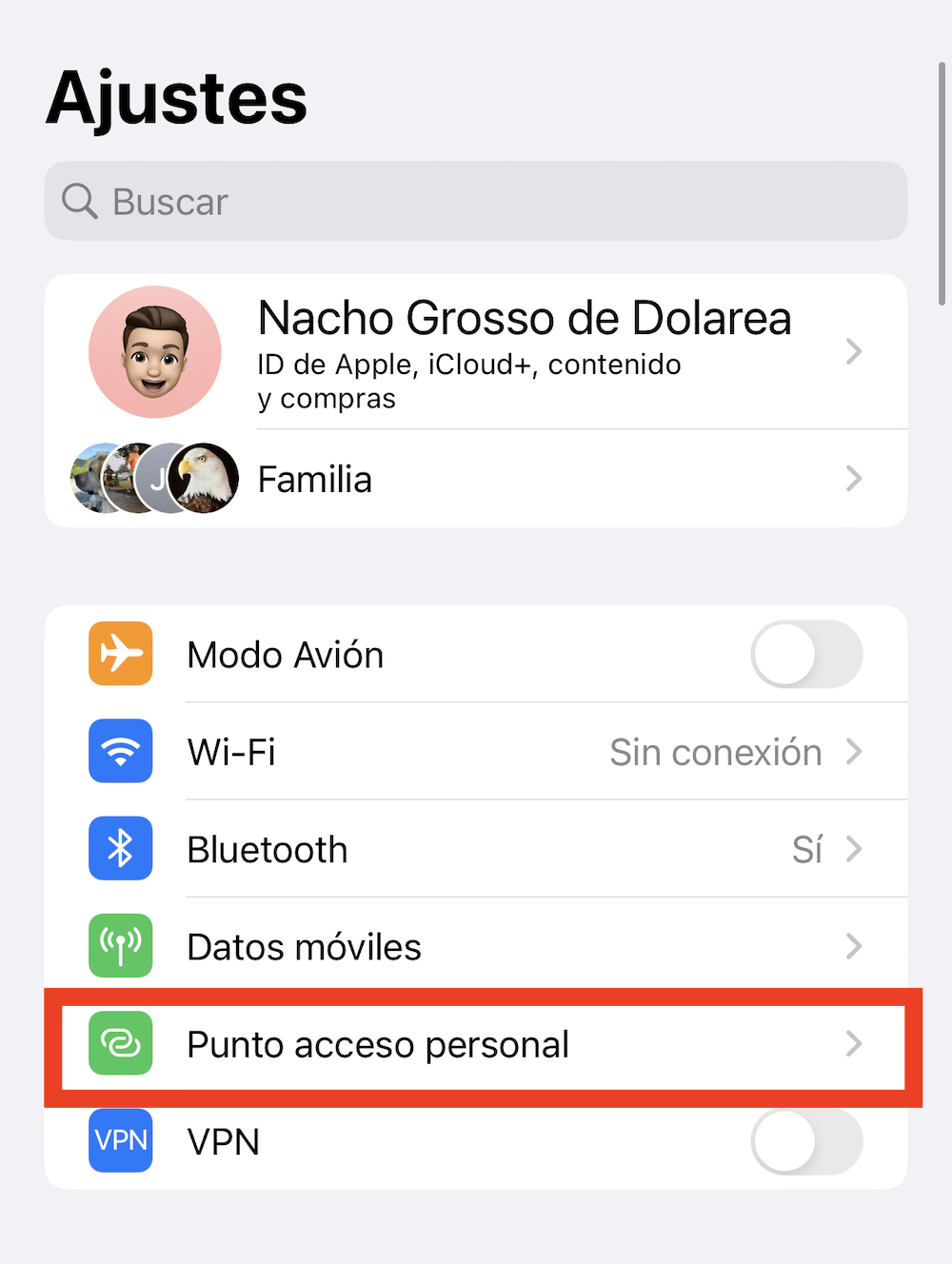
Una vez que lo tienes activo, pulsando el interruptor «Permitir a otros conectarse», se va a crear una red Wi-Fi con el nombre iPhone de…, que va a tener como contraseña una que te proporciona directamente el dispositivo y que puedes consultar desde ahí mismo.
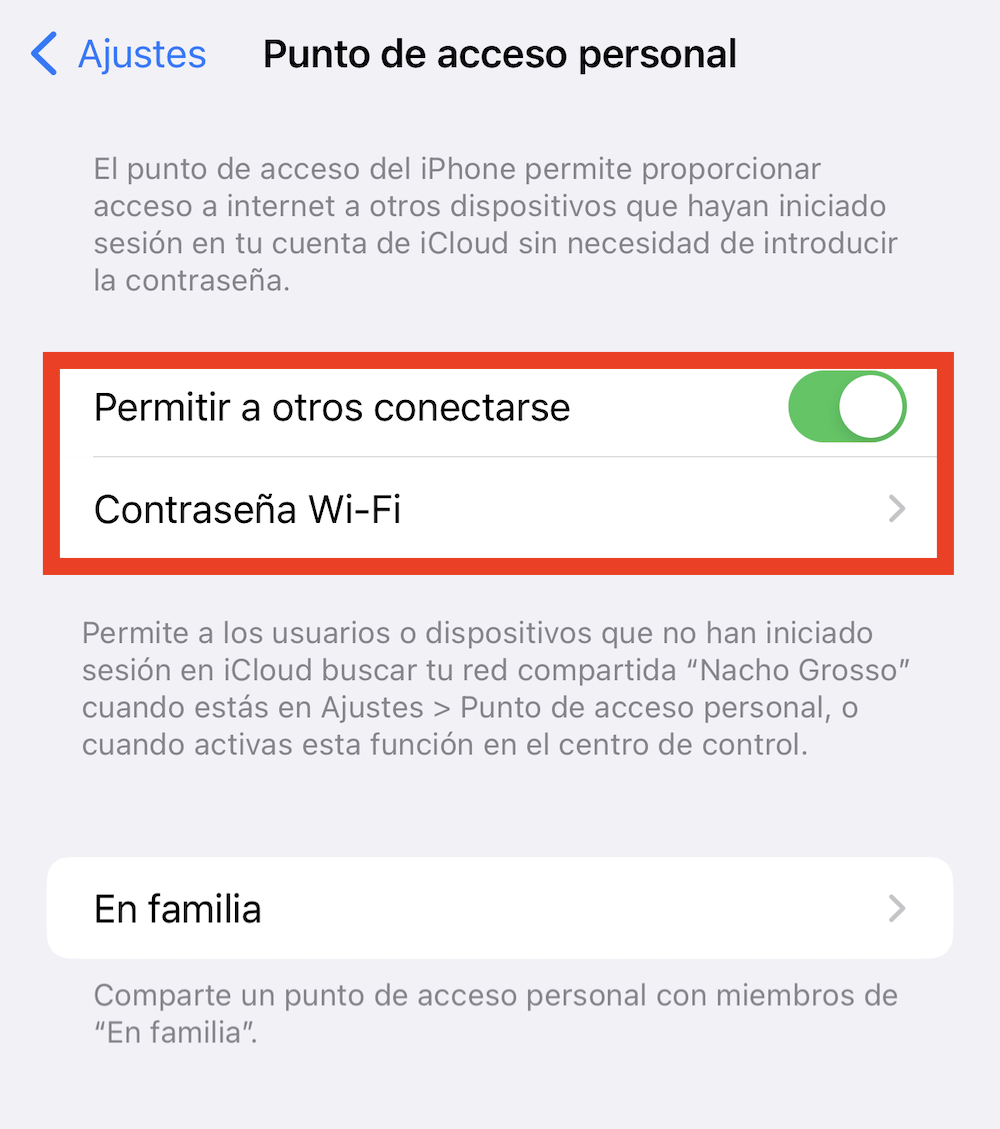
Ya sabes que las contraseñas siempre son bastante seguras y alternan mayúsculas, minúsculas, números y símbolos. En este caso, y al ser algo que tú vas a poder controlar en cualquier momento a la hora de decidir a quien le vas a dar conexión, la recomendación es que la cambies por una más sencilla. Así podrás compartirla con mayor facilidad y recordarla cuando te haga falta.
Una vez que la red está activa, puedes conectarte desde otro dispositivo al iPhone, simplemente buscando el nombre de tu red «iPhone de…», poniendo la contraseña que has creado.
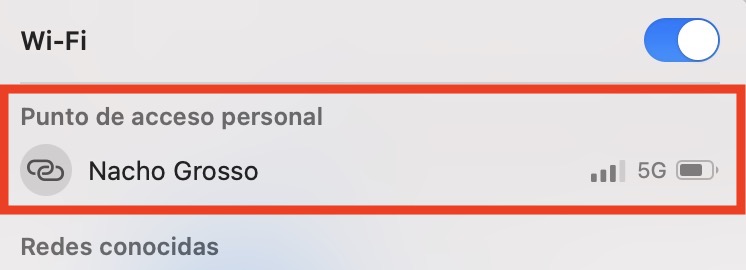
Sabrás que la conexión está funcionando, porque verás que en tu dispositivo, ya sea un ordenador o tablet aparece un símbolo como este, con la conexión resaltada en azul.
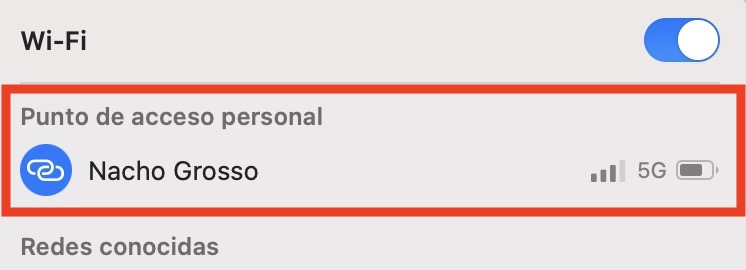
En el iPhone verás que aparece otro como este, en este caso la captura está hecha en un iPhone 14 Pro Max con Dynamic Island.
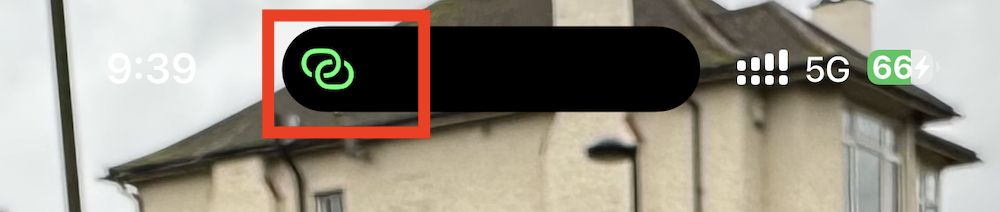
Cuando quieras desactivar la conexión, algo muy recomendable cuando ya no te haga falta, simplemente debes revertir el proceso y dejar desactivar el punto WiFi que has creado.
Crear una red WiFi en tu iPhone, además de ser muy sencillo, puede solucionarte algún problema puntual. Por ejemplo, que la red WiFi de casa no funcione, o que alguien se haya quedado sin datos en tu teléfono y necesite realizar una consulta. Con la ventaja de que las tarifas móviles son actualmente bastante nutridas en cuanto a cantidad de datos, crear una red WiFi en tu iPhone es una solución ideal para cuando haga falta.
Temas:
- iPhone